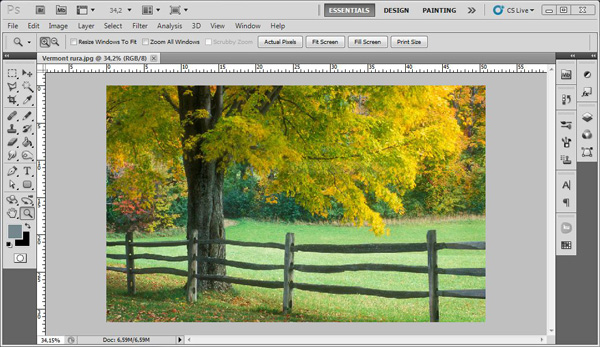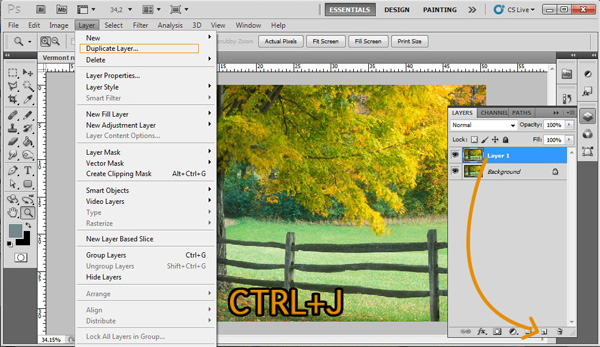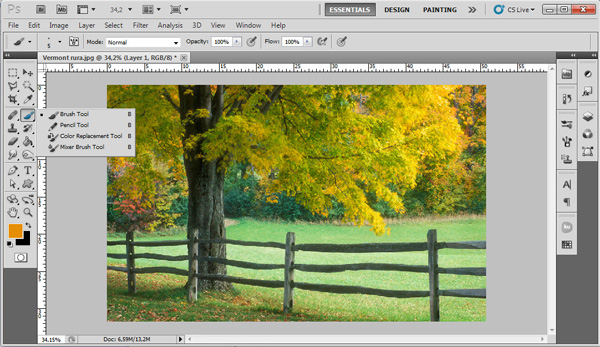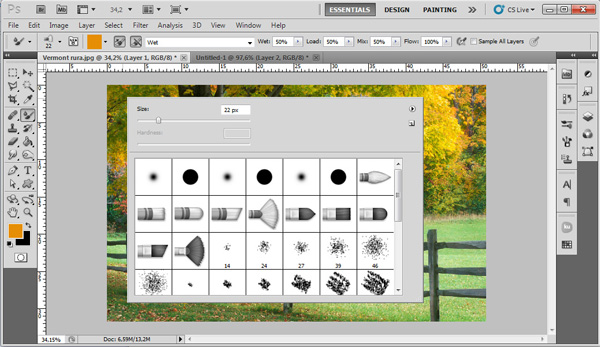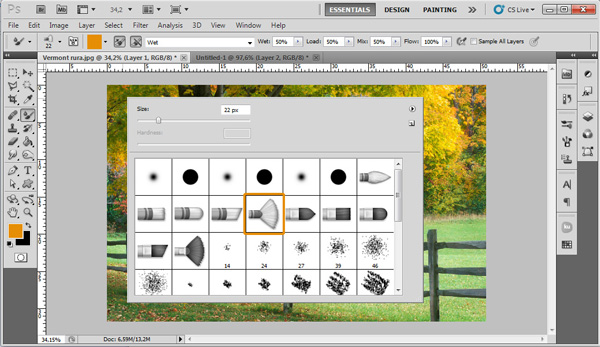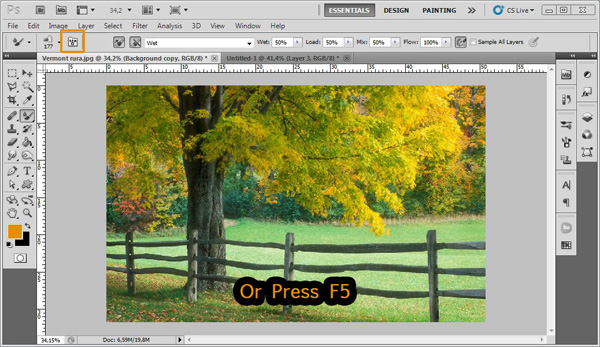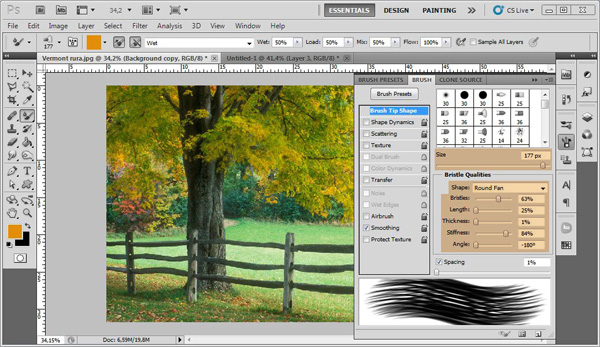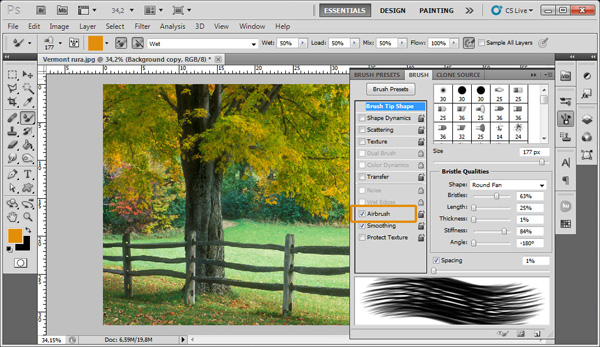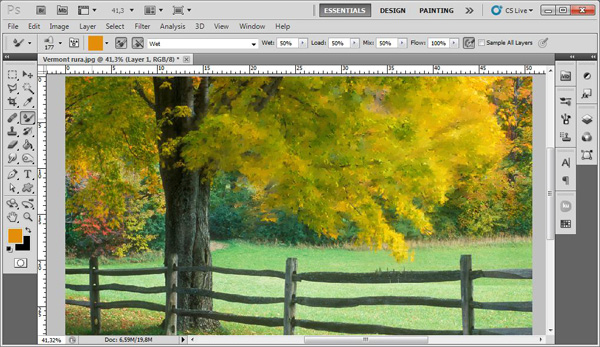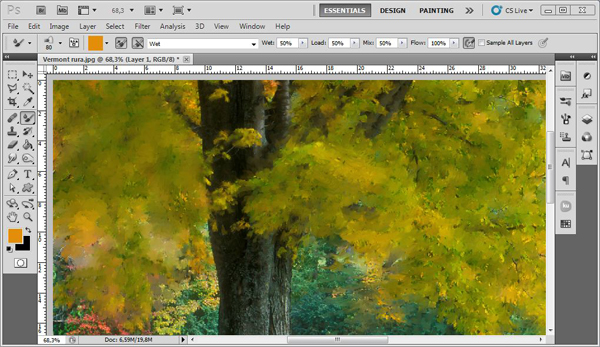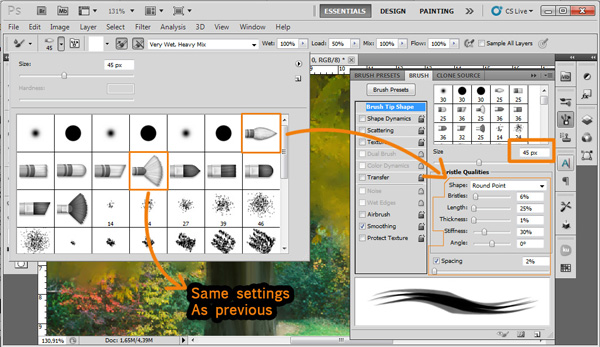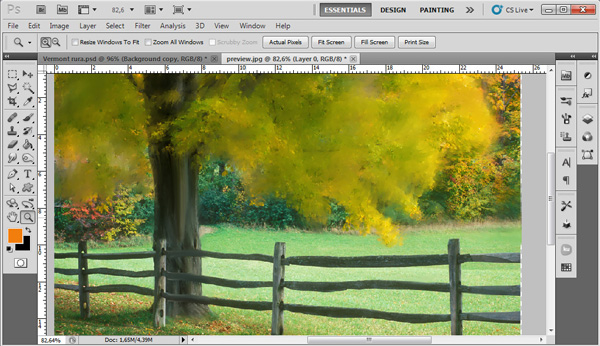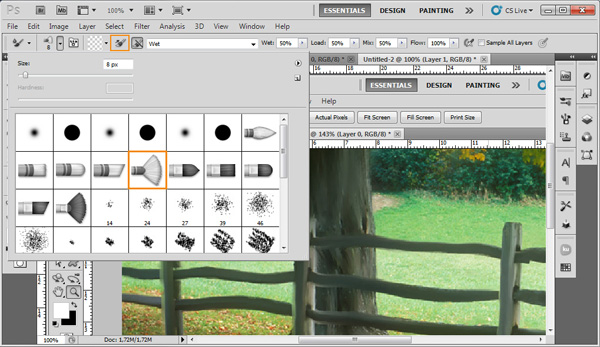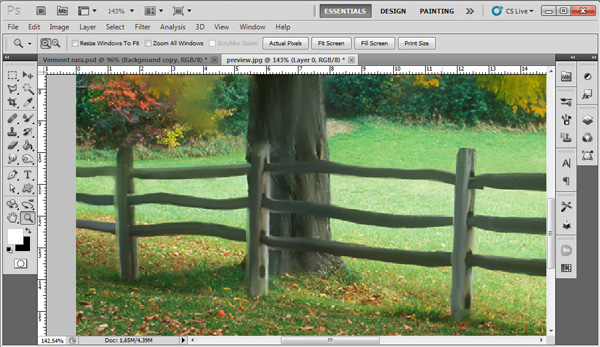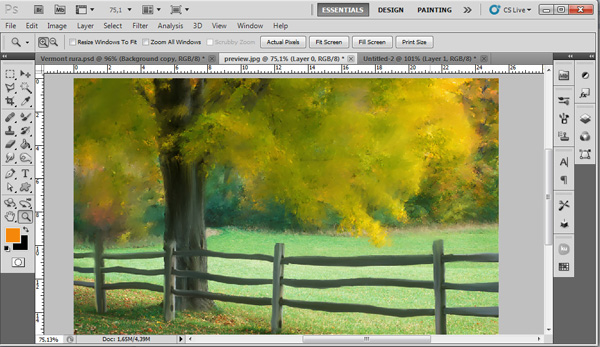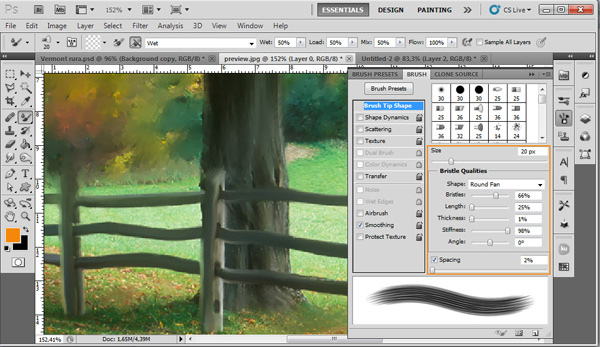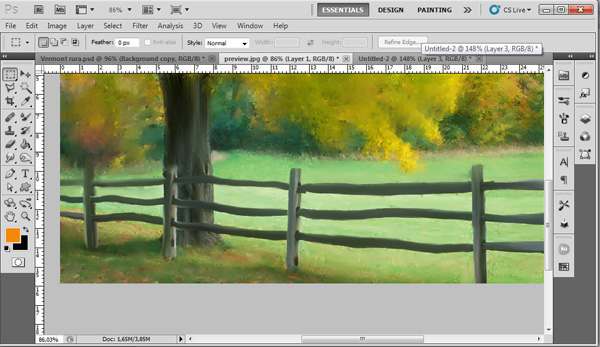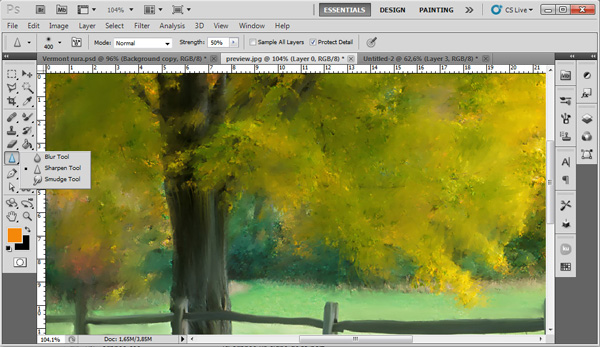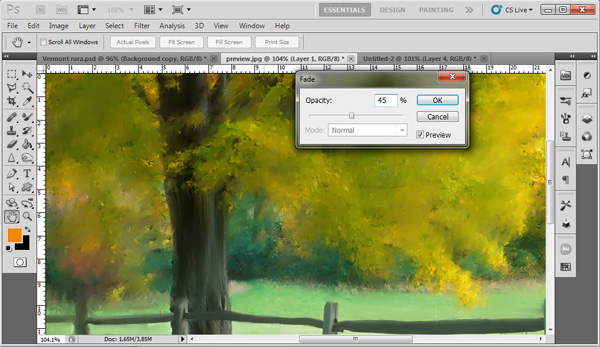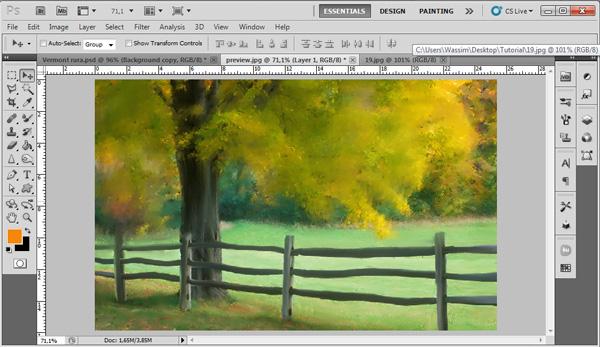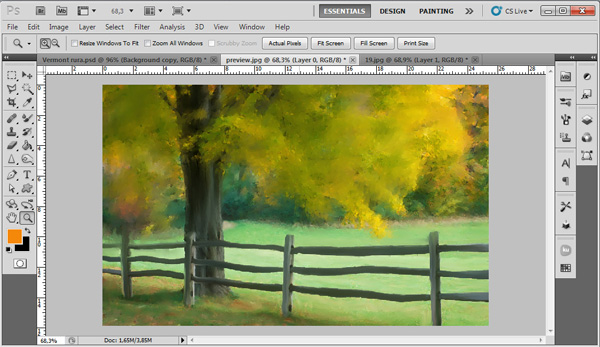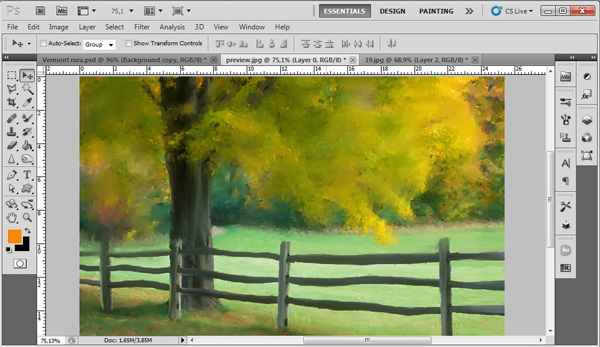anvende mixer pensel i photoshop cs5 til at vende et billede i et realistisk billede,,,,,,, før photoshop cs5, lave et billede i en realistisk ser maleri var yderst vanskelig.nu, hvor cs5 er blevet frigivet, nu har vi nogle nye værktøjer til at hjælpe den virkning, en smule mere realistisk.i dag og rsquo; s forelæsning vil vi demonstrere, hvordan at bruge photoshop cs5 ’ nye mixer børste værktøj til at omdanne et billede i et mesterværk i minutter.,,,, trin 1, lad ’ s begynder med første åbning af et foto.du kan downloade billedet, som vi her.ellers, bare åbne billede, du vil gerne konvertere til et maleri, trin 2, dobbelt baggrund lag ved at trække det til ", skabe nye lag " ikon i lag palet, eller ved at presse cmd (ctrl) + j, trin 3, nu, tryk og hold? ikon i toolbar herefter de mixer børste værktøj og frigive.,, trin 4, mens udvælgelsen af selskabet børste, klik på dit billede til at vise denne menu.du kan også gå til vindue > børster.,, løntrin 5, vælge den børste, som vist nedenfor.,, trin 6, klik på ikonet i den øverste venstre af børste parametre toolbar eller pressen, f5 åbne børste dialog kasse.,, trin 7 efter dialogen har åbnet, komme ind følgende parametre.,, trin 8, hvis du bruger en tablet, tjek " airbrush " alternativ, som jeg og rsquo har gjort her,.,, trin 9, vælge en relativt store børste, og rsquo har valgt 177 px. men du kan vælge en større eller mindre, hvis du kan lide.lad &rsquo er fokus på træet.begynd at flytte din pensel i cirkulære bevægelser på højre side af træ.kan du se, hvordan det fungerer i denne informationskampagne.når du er færdig, du skal have noget, der ligner billedet nedenfor.,, trin 10, anvendes den samme teknik i venstre side af træ.de er fri til at tilpasse størrelsen af den børste, som er nødvendig for at male i nogle detaljer.,, trin 11, lad ’ s begynde at arbejde på stammen af træ.denne gang vil vi bruge en teknik, som er at starte fra et punkt og slæbe den børste i bagagerummet.vær forsigtig, for at hente en børste, som er af samme størrelse som den kuffert, og så er det at arbejde med detaljerne.for dette skridt, jeg brugte to børster som vist nedenfor.,, trin 12, dit billede nu ligner nedenfor.,, trin 13, lad os arbejde på hegnet.jeg brugte den samme behandling som i trin 11 med samme teknik.,, punkt 14, dit billede nu ligner nedenfor.,, trin 15, lad ’ dens arbejde på nogle områder.gør cirkulære bevægelser med din pensel, indtil deres billede er meget lig nedenunder., trin 16, nu kan vi begynde på græsset.for at gøre dette er vi nødt til at ændre stivhed i børste til 98% for at få et mere spredt virkning.udføre nogle mere cirkulære bevægelser på græsset varierende pensel størrelse til at give flere detaljer.,, skridt 17, dit billede nu ligner nedenfor.,, gå 18 nu vælge den skærpelse af værktøj og vælge en børste størrelse 400 forsyning.anvendelse til det billede, som vist.,, skridt 19, nu til at redigere, så forsvinder den skærpede virkning, til 45%, som vist.,, gå 20, dit billede nu ligner nedenfor.,, gå 21, lad os anvende et kunstnerisk filter, gå til at filtrere > kunstneriske > tør børste, og træde de indstillinger, 0, 10, 3.de går til edit > falme tørre buske og ind på 35%, skridt 22, anvende en overflade sløret, gå til at filtrere > sløret > overflade slør, og træde de indstillinger, 3, 4.så gå til edit > falme overflade slør og træde 15%.,, sidste billede, tage et kig på det endelige billede.